Hogyan készítsünk egy ceruzarajz Photoshop - len órákat a rajz és design Adobe Photoshop

Ma beszélünk, hogyan lehet egy ceruzarajz a Photoshop. Ezzel a programmal lehet létrehozni bármilyen rajzok fényképészeti minőségű, ugyanakkor nem szükséges, hogy egy profi művész vagy képes tartani a ceruzát. Megmutatom, hogyan lehet egy ceruzarajz Photoshop nagyon valószínűnek utánzata élő anyagokat.
Talán tudod felhívni a ceruza, akkor lesz még érdekesebb, hogy megtudja, hogyan lehet egy ceruzarajz a Photoshop. Amikor a lecke, amit személyesen volt egy teljes értelemben rajz egy festőállvány.
Az első lépések útmutató
Mert a munka, szükségünk van a kép, amelyen azt szeretnénk, hogy egy ceruzarajz a Photoshop. Találtam egy csodálatos fotó macska az interneten, és lesz vele dolgozni.
Nyisd meg a fotót - Ctrl + O.
Menj a palettán rétegek - F7, most a paletta csak egy réteg az eredeti képet.
Hozzon létre egy új üres réteget - nyomjuk meg a Ctrl + Shift + N vagy kattintson az ikonra egy új réteget a Rétegek palettán.
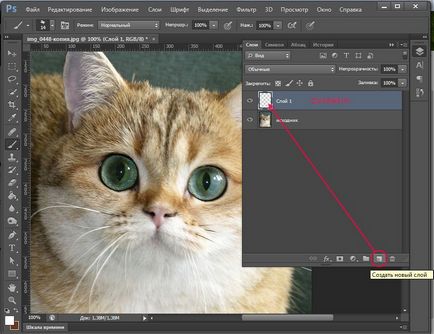
Vegyük a Paint Bucket Tool Paint Bucket Tool, kattintson a doboz alján a felső szerszám palettán válassza ki a színt, öntsünk egy réteg világosszürke színű. Vettem a színes # a5a5a5.
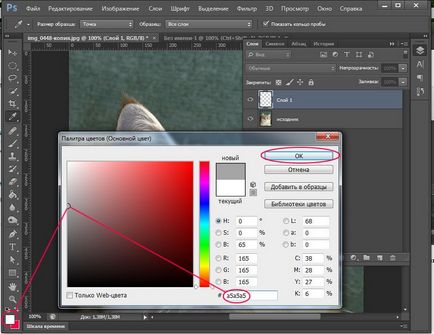
Töltse le a mintát. Emlékszünk a könyvtárba, ahol a volt mentve. Azt javasoljuk, hogy elkezd egy külön mappát az összes bővítmény a Photoshop, hogy később könnyebb volt velük dolgozni, és lógott a számítógép különböző helyszíneken.
Nyomja fekete-fehér kör alján a paletta rétegek «Új kitöltés vagy korrekciós réteg», hogy hozzon létre egy réteg kitöltési mintát.
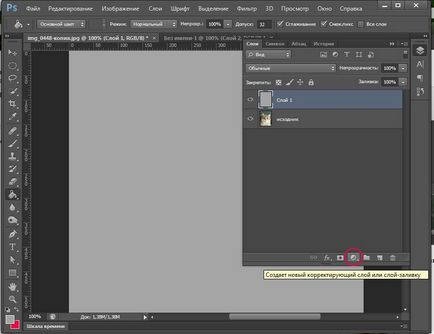
A helyi menüben válassza a „Pattern» (minta).

A megjelenő ablakban a jogot a minta, az alapértelmezett kattintson a kis fekete nyílra, hogy egy ablak a rendelkezésre álló minták.
Kattintson a fogaskerék ikonra a jobb felső sarokban, válassza a „Load Patterns» (Load minták) a helyi menüből. Keressen egy számítógép minta „szürke papírra”, amely letölthető, kattintson a „Feltöltés. Miután a minta megjelent egy teljes paletta minták, jelölje ki, majd kattintson az „OK” gombot.
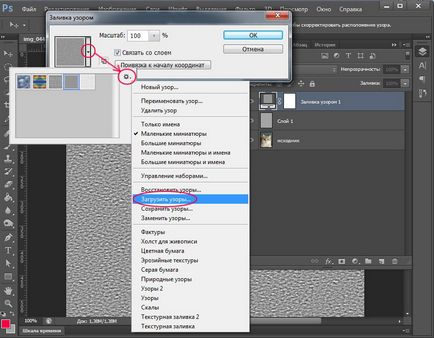
Változás réteg mód Lágy fény (Soft fény) felső rétegek palettán. Opacitás (átlátszatlan) réteg meghatározott mintegy 40%.
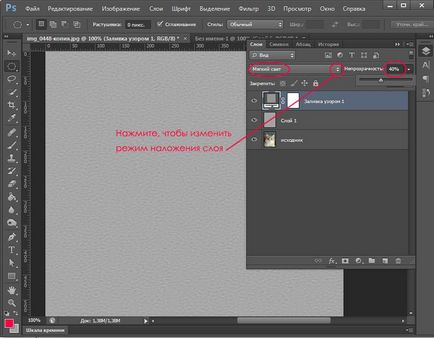
Visszatérve az első réteg a forrás, osztja meg a palettán.
Így az ismétlődő forráskód - Ctrl + J, transzfer a mintás réteget a felső réteg palettán.
Dolgozunk a felső réteget. Ide Filter - Szűrő Galéria - Ragyogó élek (filterek Filter Galéria - Glow élek).
Hogy ezeket a beállításokat:
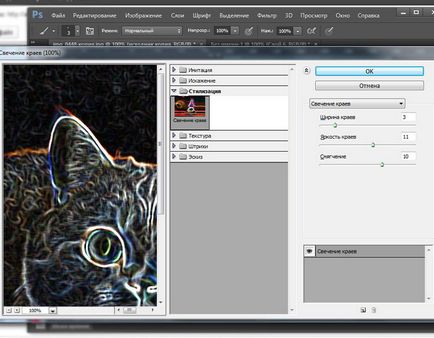
Invert réteg kép - Kiigazítások - Invert (Kép - Javítás - Invert) (Ctrl + I).

Deszaturálni a kép - beállítások - Deszaturációhoz (Kép - Korrekciók - Desaturate) (Ctrl + Shift + U).

Megváltoztatása a keverési módot „Multiply» (Multiply), Opacity (fedőképesség) megállapított 15%.
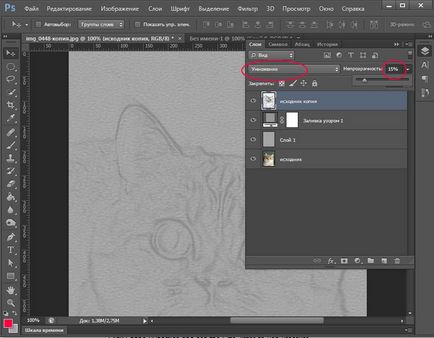
Ismét, hogy egy másolatot az első réteg, áttérni az összes réteget.
Deszaturálni a kép Ctrl + Shift + U.
Kissé növeli a kontrasztot. Menj a menü Kép - Korrekciók - fényerő és kontraszt (Kép - Korrekciók - fényerő / kontraszt).
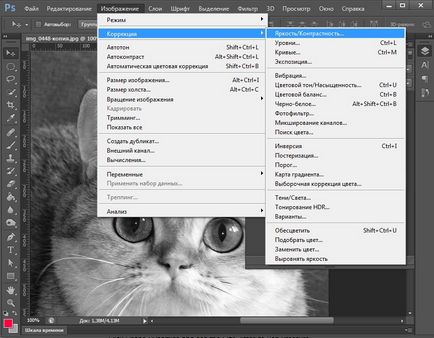
Növeli a kontrasztot a 25-30%. Tettem 30.
Megváltoztatása a keverési módot sötétebben (sötétebb).
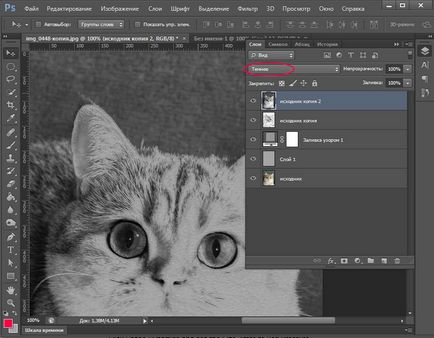
Ahhoz, hogy megteremtse a hatása a puha ceruza akvarell papír, lépjen a menü Filter - Zaj - Add Noise (Filter - Zaj - Zaj hozzáadása).
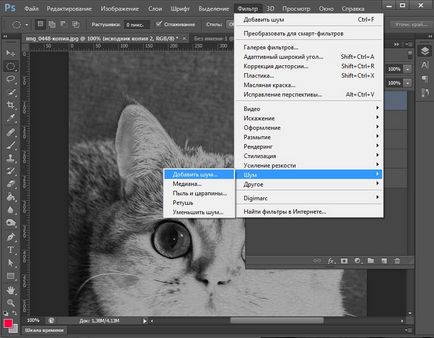
Tedd körülbelül ezeket a beállításokat:
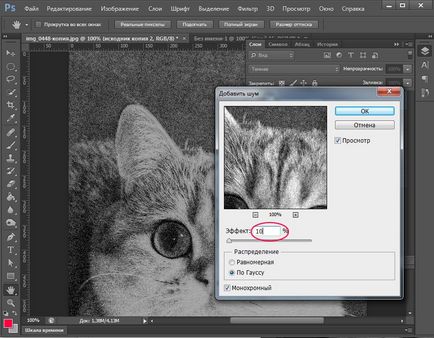
Alkalmazzuk a maszkot, hogy a réteg, tartsa lenyomva az Alt és kattintson a maszk ikonra a Rétegek palettán. Továbbá a réteg miniatűr lesz fekete maszkkal.
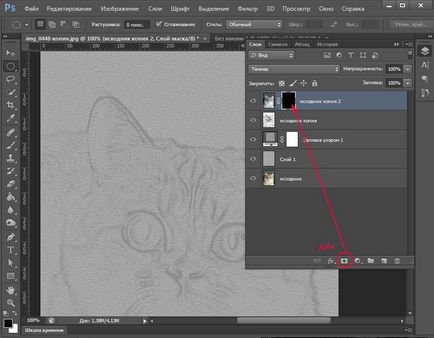
A működési elve a maszk, mint a fogmosás, fehér színű töröljük a felső része a kép, amely bemutatja az alsó réteg, és egy ecsettel egy fekete színű, ellentétben - törölt töredékek rekonstruálni a felső réteget. Közötti váltáskor színek X gombot, akkor könnyen egymásra egy képet a másik tetejére, elrejti vagy megjeleníti az alsó réteget a kívánt helyeken, félelem nélkül, hogy egy hiba, mert mindig lehet visszaállítani a törölt.
Most a célunk, hogy szimulálja speciális fehér ceruzával ecsetvonások, amely bemutatja az alsó réteg. Ehhez szükségünk van a tabletta, ha nem, meg kell dolgozni az egérrel, de a munka egy kicsit több időt és erőfeszítést igényel.
Vegye ki a Brush Tool (Brush), válassza fehér.
Ugrás a tetején az ecset beállítások panel, kattintson a kis nyílra az ecset miniatűr.
Load „Dry Brush” a normál tartomány, a kényelem, válassza ki a megjelenítési módot ecsetek „Large miniatűrök és neveket”.
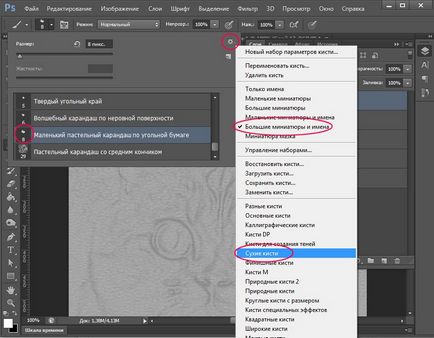
A listából válassza ki a Brush Kefe címmel „Little pasztell ceruza, papír Szén» (pasztell faszén könyv).
Mi megy a kefe beállítások - F5.
Tedd tick „Dynamics formák» (Alak Dynamics), győződjön meg arról, hogy a vonal »ingadozási mennyiség« scripting vezérlési paraméter »Pen Pressure«. Minimális átmérő beállítása 70%.
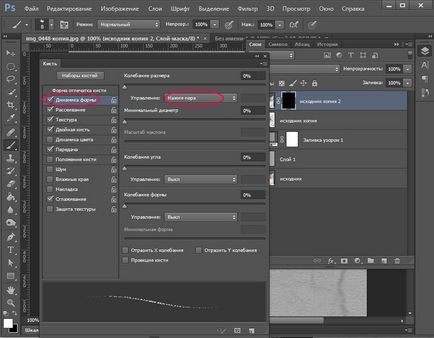
Jelölje be a „Dynamic Colors”, és beállíthatók, hogy a „Pen Pressure”.
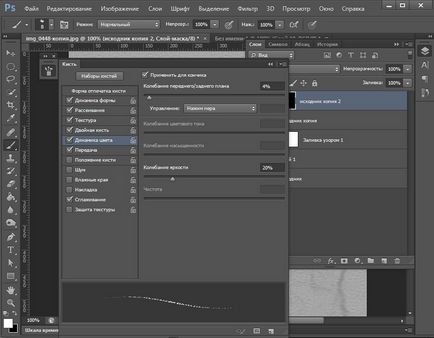
Az átmérője a kefe tesz egy kicsit, attól függően, hogy a kép mérete, vettem 8 képpont. Amennyiben úgy tűnik, hogy minden ecsetvonás - ceruza szélütés.
Ha ismeri a technika ceruzarajz, és tudja, hogyan kell egy ceruzarajz élő, könnyebb lesz, és több érdekes munka. Ha nem - ne aggódj. Csak kezd simogatta ábrázoló kép sötét alsó réteg és szimuláló ceruzarajz.
Az akadémiai ábrán függőben ujj dörzsöli a ceruza, így próbálja tárcsahang stroke. Az élénk sáv, annál érdekesebb ez általában működik.
Próbálja az utolsó simításokat a forma, párhuzamos egymással. Ne csinálj hurkokat, tépje le a kezét árnyékolással.
Hogy tárcsahang, akkor kicsit megváltoztatni az irányt a csíkozódás.
Ne felejtsük el, a háttérben, akkor is szükséges azonosítani. Tedd hosszú mozdulatokkal, hogy töltse ki a háttérben. Amennyiben formájában ízületek a háttérben, erősíti a élkontraszt szakadjon darabokra a háttérben.
Dolgoztam nagyon gyorsan, de megpróbálhatod, hogy egy gondos és kísérletezni kivetése stroke.
Itt van az én eredmény:

Photo amelyen tettem ábra:

Ebben a leckében tanult, hogyan lehet egy ceruzarajz a Photoshop. Remélem tetszett a lecke!